Vyčistěte si Windows, urychlíte si práci (4)
V pokračování seriálu o čištění a zvyšování rychlosti operačního systému Windows si řekneme, jak vyčistit a zdefragmentovat registr Windows. Vrátíme se k programům zmíněným v minulém dílu a seznam softwarových tipů ještě rozšíříme. Sami uvidíte, jak se po provedených úpravách váš systém osvěží.
Začněme tedy tam, kde jsme minulé skončili. Uživatel má dnes k dispozici přehršle rozličných aplikací, které člověku dobře poslouží s údržbou Windows. Vždycky je ale na místě opatrnost, protože mnohé z nich, které slibují zázračné účinky, mohou být velmi nebezpečné. Proto vždycky, když se rozhodnete instalovat a používat nějaký software, který sami moc neznáte ani z doslechu, je dobré si o něm vyhledat na Internetu informace a poradit se s uživateli, jež s ním pracovali. Snad vám alespoň dnešní tipy budou nápomocné.
Ještě jedna důležitá rada, než začnete s potenciálně nebezpečnými úpravami Windows. Před každým zásahem do systému je dobré si vytvořit bod obnovení. Pokud po restartování systému bude chování Windows divné a něco nebude fungovat tak, jak by mělo, vrátíte pak systém do původního stavu. Bod obnovení vytvoříte následovně. Klikněte na Start —> Všechny programy —> Příslušenství —> Systémové nástroje —> Obnovení systému a vytvořte nový bod obnovení. A v případě, že se Windows bude chovat divně a budete pozorovat ztrátu funkčnosti některých součástí, jednoduše stejným způsobem vyvoláte návrat k právě vytvořenému bodu obnovení. Ač se vedou debaty na téma, nakolik je tato služba funkční, pravdou zůstává, že mnohé problémy opravdu umí vyřešit.
Čistíme registry
Zásahy do registru jsou jedním z nejnebezpečnějších počinů, alespoň to platí v případě neuvážených zásahů samotným uživatelem. Při použití různých utilit, které registr projdou a vypíší problémy, které i opraví, je situace lepší v tom, že automatický bývá uložená záloha upravených a smazaných položek z registru, které program umí v případě problémů vyvolat zpátky.
Registr Windows je databáze, do níž se ukládají informace o konfiguraci systému, nastavení hardwaru, informace o nainstalovaném softwaru, poloze souborů apod. Používáte-li Windows delší dobu, registr se zanese spoustou informací, které už ani nejsou relevantní a negativně ovlivňují výkon systému. Po odinstalování programů a smazání souborů a podobně zůstávají v registrech přebytečné položky, které je možno odstranit.
V minulém díle jsme vyjmenovali několik programů k čištění počítače a všechny z nich obsahují i utilitu pro opravu registru. Každý z nich přitom najde i to, co ostatní ne. Při práci s nimi však vždy raději udělejte zálohu položek registru určených k smazání (mnohé aplikace ji dělají automaticky).
Seznam z minulého dílu můžeme ještě doplnit o aplikace, které jsou k opravám chyb registru přímo dělané. Mezi velmi dobré patří Registry Fix, Registry First Aid a jv16 Power Tools (který obsahuje i jiné a dobré funkce, ale jeho čištění registrů považuji za hlavní přednost).
Všechny tři zmíněné programy jsou však placené. Zdarma máte možnost si svůj počítač proskenovat, ale dovoleno vám bude opravit jen omezený počet položek. Jv16 Power Tools ale můžete používat plnohodnotně po dobu 30 dní.
Domácí stránka Registry Fix
Domácí stránka Registry First Aid
Domácí stránka jv16 Power Tools
Ještě jednou připomeňme programy zmíněné v předchozím díle, které také umožňují opravu registru. Jsou to TuneUp Utilities 2006, CCleaner (zdarma), HDCleaner (zdarma) a System Mechanic.
Defragmentace registru
Ještě bude řeč o defragmentaci pevného disku, ale než na ní dojde, řekneme si něco málo o defragmentaci registru. Pro jeho pročištění v něm vznikají „díry“, prázdná místa po smazaných položkách a klíčích, takže jeho struktura není souvislá. Systém potom v takto zpřeházeném a nesouvislém registru pomaleji vyhledává informace, což se opět projeví na celkovém špatném výkonu Windows. V extrémních situacích, kdy na počítači nebyla dlouhé měsíce či dokonce léta provedená žádná údržba, se může stát, že Windows budou velmi nestabilní. Pro zlepšení výkonu je pak vhodné registr Windows po vyčištění defragmentovat. K tomu můžete použít buďto TuneUp, Registry First Aid, nebo i jv16 Power Tools. Po provedení defragmentace (která trvá chvíli) budete muset restartovat počítač.
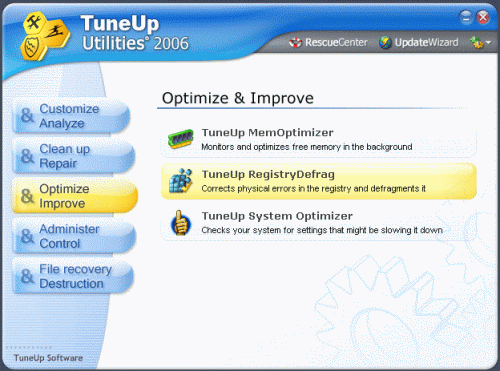
Defragmentace registru v TuneUp
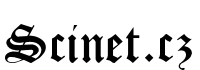

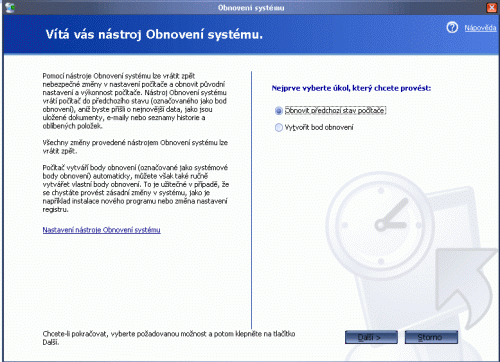
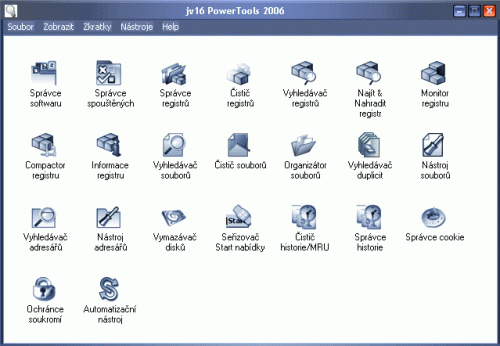
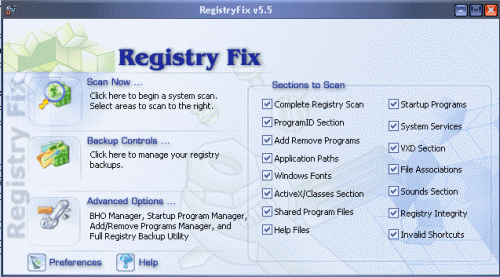

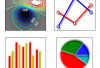




VLOŽIT KOMENTÁŘ